发布时间:2021-10-25 15: 30: 39
后疫情时代,想增加收入怎么办?
许多人选择在互联网上做自媒体。写文案简直就是so easy!

但是只有文字太单调了,为了丰富文章还需要配图!但说到配图真的是难倒一片好汉……很多自媒体新手表示不会使用PS!甚至连美图秀秀都用不好!尤其是放大图片时,本来好好的图片怎么一拉就变糊了呢?

有没有傻瓜式软件让我biu~一下就能放大图片、美化图片的?
当当当当.....小编今天就安利一款无损放大图片的神器——PhotoZoom。据说自媒体同行也在用哦!
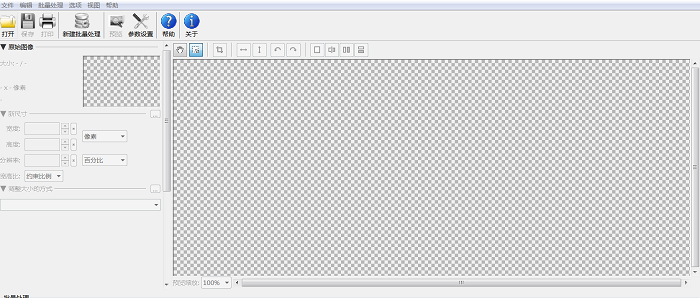
PhotoZoom使用了专业的 S-Spline Max 方法,用户可根据自己实际需求将图片一键放大,S-Spline 的专业技术还可减少JPEG压缩带来的不自然感和杂色。
PhotoZoom也并非仅能将图片放大这么简单,软件还可通过“清脆度”和“鲜艳度”的设置,放大图片同时修复过度曝光和阴影等问题。
下面小编将展示如何使用PhotoZoom无损放大图片。
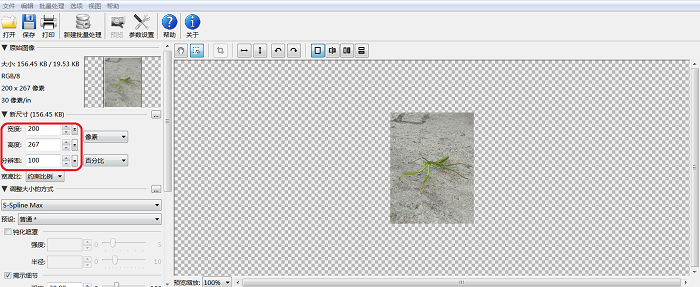
可以看到导入的素材文件大小只有19KB,像素也只有30。
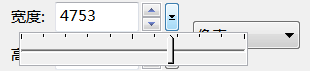
有两种方法改变图片尺寸。第一种:直接手动在输入框输入尺寸参数,再根据预览窗口显示效果,使用“▲”、“▼”两按钮来微调图片尺寸。
第二种:点开右侧黑色三角形下面带“▁”的按钮,通过拖动游标来改变尺寸。
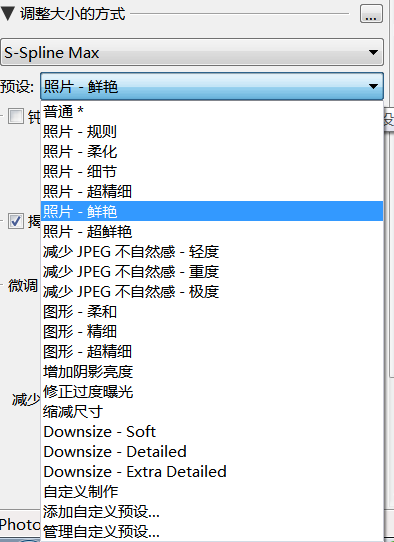
接下来PhotoZoom会根据给定尺寸无损放大图片,操作非常简单。自媒体新手和新人up主都可以轻松上手!
最后再使用如图4 S-Spline Max技术美化图片,操作也非常简单。
打开“调整大小——预设”下拉框,直接选择效果,软件便会自动对图片进行处理。
下面再来看看效果的前后对比:
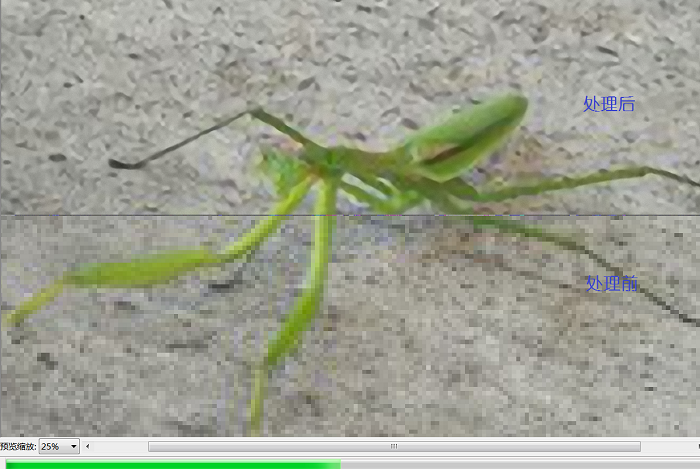
可以看到这么小的图片被放大后依然清晰。
通过简单的操作,便能将一张内存占比非常小的图片无损放大。同时还可以使用S-Spline Max技术对放大的图片进行美化。对于不懂图片处理的自媒体创作者来说简直就是神器,有了PhotoZoom的助力,十万+妥妥的。
请持续关注PhotoZoom中文网站,不仅有实操技巧分享,双十一期间还有疯狂折扣仅等您来。
作者:李大山
展开阅读全文
︾